
目的のノートを見つけ出す12通りの方法(obsidian)
Image by AI素材.com
前文の前文
こちらはobsidianの 「アドベント! 」カレンダー企画

[Obsidian Advent Calendar 2023]
(https://adventar.org/calendars/8783) の 3日目 の記事です。
#Obsidianアドベントカレンダー
オイラの記事はともかく他の綺羅星の如くの方の記事をぜひご賞味いただければという感じです(・ω・)つ旦
前文
!注意!
この記事はあくまでノートを探し出すための方法が書いてあるだけです。
「探しやすいノートのまとめ方」や「探しやすくなるノートの運用法」については一切合切やっさいもっさい書いておりませんのでその旨ご了承ください。
Obsidianにはノートを探し出すための様々な機能があり、これによって目的のノートを見つけやすくすることができるのが最大の特徴と行ってもいいかもしれません。
ここでは様々な「ノートの探し出し方」をまとめてみましょう。
何らかの新たな発見が有れば幸いです。
標準(コアプラグイン)による見つけ方
「検索」コアプラグインを使った検索
「検索(search)コアプラグイン」を使用した「キーワードでの検索」&「検索クエリー(検索式)」を使用した検索になります。
「検索(search)コアプラグイン」は基本的にはキーワードをすべてのノート(mdファイル)から検索する方法で実質的な「全文検索」になります。

なのでキーワードの選択さえ誤らなければ総当りしていれば必ず正解(あるいは求める資料)にたどり着く確実な方法ではあります。

検索はかなり色々なことができ、さまざまな演算子が使用可能です。
OR
AND(スペース)
-(マイナス:検索の除外、NOT検索)
/~/(正規表現:スラッシュで囲う)
という一般の検索式をはじめobsidian固有の様々な検索演算子も使用できます。
path:フォルダ名で検索。部分検索なので名前の一部でも検索が可能です。ファイル名も含んじゃうので注意。
file: ファイル名で検索。部分検索なので名前の一部でも検索が可能です。
tags: タグで検索。部分検索はできませんが入力時に一部を入力でサジェストが出ます。
etc...etc...
検索 - Obsidian 日本語ヘルプ - Obsidian Publish
また検索式自体をノートに書き込んでおくこともできます。
```query
検索
```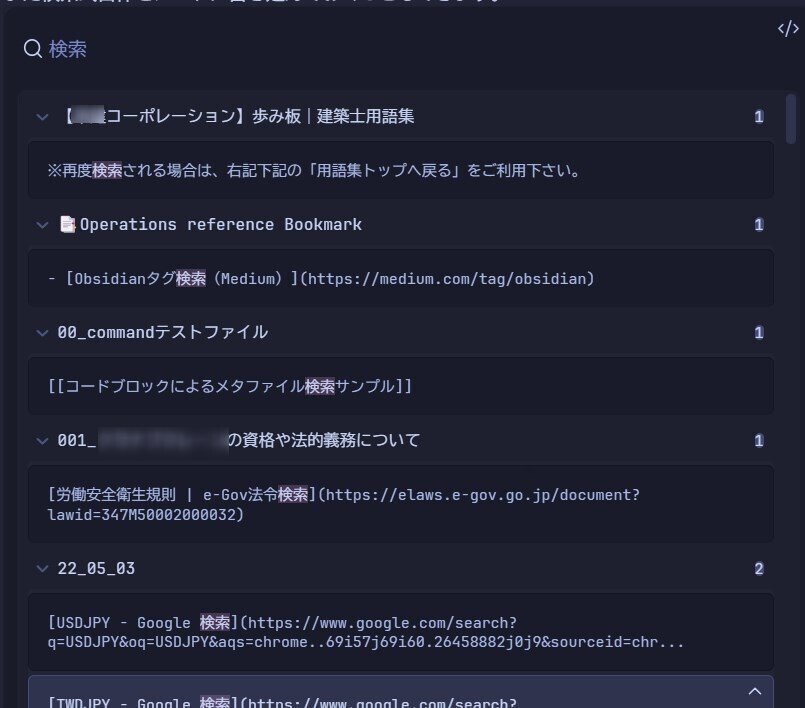
さらに検索した結果を簡単にコピーすることができ、そのままリンクリストとして活用できます。

「検索」の問題点は
キーワードを適切に入力しなければならない(極論すれば「キーワードを思いつかなければならない」)ことにつきます。
たとえば
「ちいさくてかわいい」
というキーワードから
「ちいかわ」
という結果にたどり着く困難さに例えられます
(そうか?)

また一般的なキーワードでは複数のノートがヒットすることになり、その数が多いと目的のノートを見つけるのが困難になります。
そのためそれ以外にも様々な方法で目的のノートにたどり着く方法が用意されています。
内部リンク
内部リンクはobsidianらしい検索方法と言えます。
別のノートにそのノートへのリンクを貼ってそちらへ誘導する方法です。
obsidianは簡単に各ノートに内部リンクを貼ることができ、これを利用することで目的のノートへ至るショートカットを容易に作成することができます。
MOC(Map of Content)
リンクページでインデックスページです。(断言)
(未だにリンクページとインデックスページと「MOC」の違いわからんわー(・ω・))
一つのグループに沿ったノートへのリンクを貼っているインデックスノート(目録)を作ることで目的のノートにたどり着きやすくするもので作っておけばそこから目的のノートに行きやすくなります。
またテクストエディタなので当然「ページ内検索」も上記の検索と同様に可能なので、「MOCノート内のリンクを検索で探す」ことも可能です。
意図的なノートリンク
これ以外でも
デイリーノートにリンクをつける(時系列での検索)
前に書いたノートにリンクを付けて新しいノートを書き続ける(To be continued…的運用)

ノートに参考になりそうなノートへのリンクを付ける(真っ当な引用的運用)
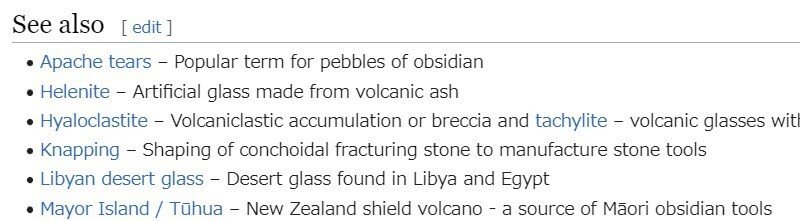
ノートに選択肢としてリンクをつけてゲームブックのパラグラフのように運用する(14へ行け運用)
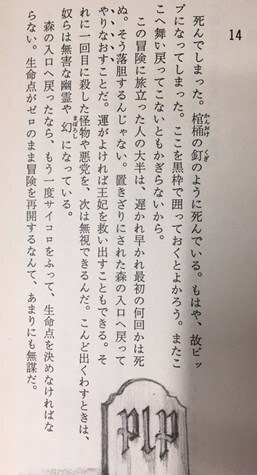
用語名のノートを作りそこにリンクを貼った運用(ウィキペディア的運用)
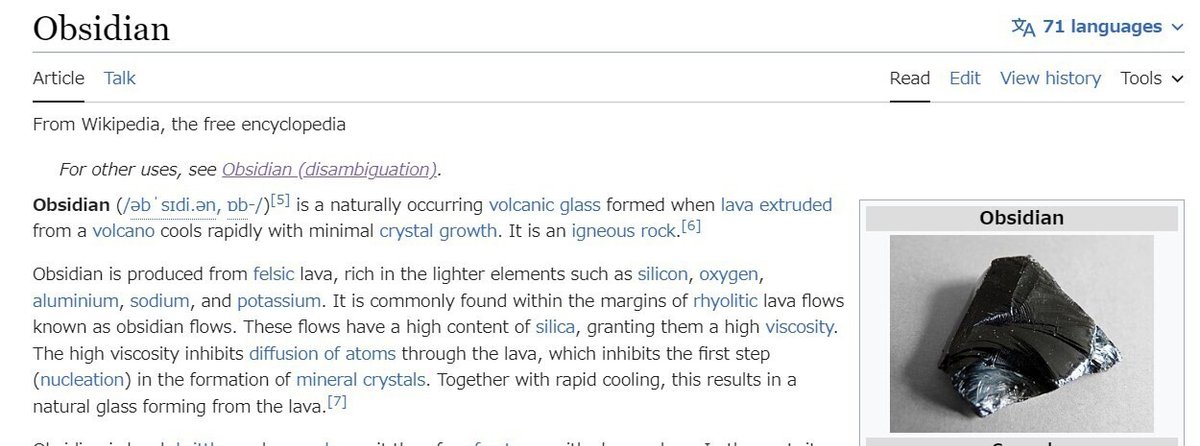
など意図的にリンクを付けたノートを作成することによってそのノートへのアクセスを容易にする事ができます。
アウトゴーイングリンク
「アウトゴーイングリンク コアプラグイン」とは
「現在のノートの中の単語がノート名(ファイル名)だったらリンク先ちゃうん?ほらこれやろ(提示)(・ω・)つ旦」
という機能です。
これは積極的に特定のリンクを作らなくても、そのリンクが集まるノートから「リンクされているノート」が検索できる機能で、特定のインデックスページを作成しなくてもノート間のリンクがわかりやすくなっています。

バックリンク
「バックリンク コアプラグイン」とは
「現在のノートのリンク」を表示する機能です。
アウトゴーイングリンクに似てますが
バックリンク:そのノートに対しての別のノートからのリンク
アウトゴーイングリンク:そのノートから別のノートに対してのリンク
という違いがあります。
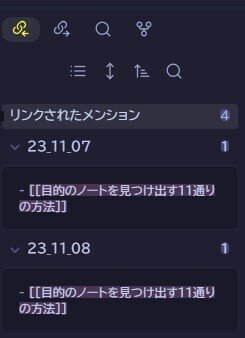
タグ
タグはノートにそれぞれつけることができる共通のキーワードのようなものです。
タグはobsidianの側でも特別なキーワードとして取り扱われさまざまな絞り込みの対処になります。
各種プラグインでも特別なキーワードと扱われますのでプラグインでの自動分類や大まかな分類に使用すると非常に便利です。
プロパティの専用のキー(tags)に記入することができますし、ノート本文中にも記入することができます。
タグはスラッシュ(”/”)による階層分けもできますので実質(コウモリ問題を考えない)フォルダ分けと同じ感覚でも使用できます。
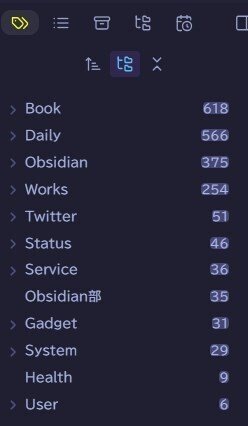
フォルダ
obsidianには「ファイルエクスプローラー」というコアプラグインがあり、windows的な「フォルダ分け」も可能になっています。
obsidianはフラットな管理が可能なため、あまり言及されませんが
「フォルダ分けして便利ならそのほうがいいじゃん」
の方針なら非常に便利な機能です。
特にobsidianの場合wikiリンクというかたちで内部リンクを作ったときに
ノート名を変えても全リンク、全ノートがちゃんと書き換わってくれる
ノートをフォルダからフォルダに動かしてもリンクはちゃんと追従してくれる
基本システム自体がノート名管理なので、フォルダは分けれたら分ければいい程度の気楽さで整理できる
などな神機能があるため、好きなときにノートのリネーム、フォルダ移動が可能な手軽さがあり、フォルダで分けるのを推奨しても良いのではとすら思います。

最近更新したノートを探す
タブの列に「新規タブ」というボタン(+)があります。
これを押すといわゆる「ファイルが開いていない」ときのメニューが出るのですが、この中に「最近のファイルを見る」というメニューがありこれをクリックすると直近の更新したファイルが10個表示されます。

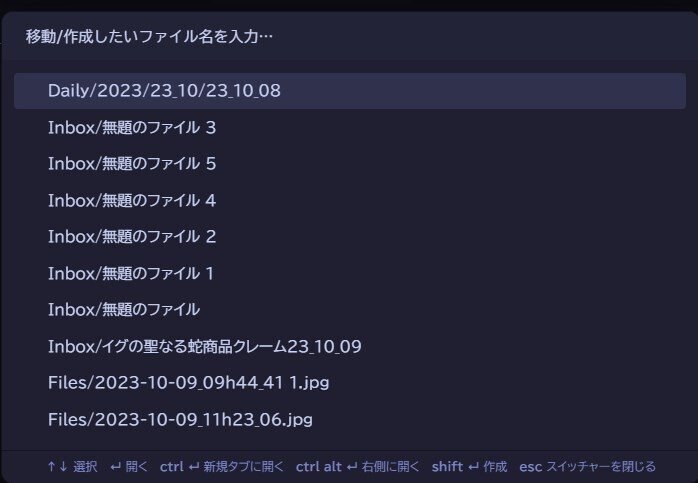
ファイルなので、ノート以外のファイルも含まれます。
あんまり使ったことはないです(・ω・)つ旦
グラフビュー、ローカルグラフを使用した検索
obsidianにはグラフビューというノートに関連づいたリンクやタグを図示して表示する機能(コアプラグイン)があります。
正直ノート数が多くなってくると眺めて楽しむ以外の使い方はほとんどできなくなるのですが、それでもリンク切れのノートやファイルを探すのには役立ちます(リンクされていないファイルは集団の端(外縁)に来るので)。
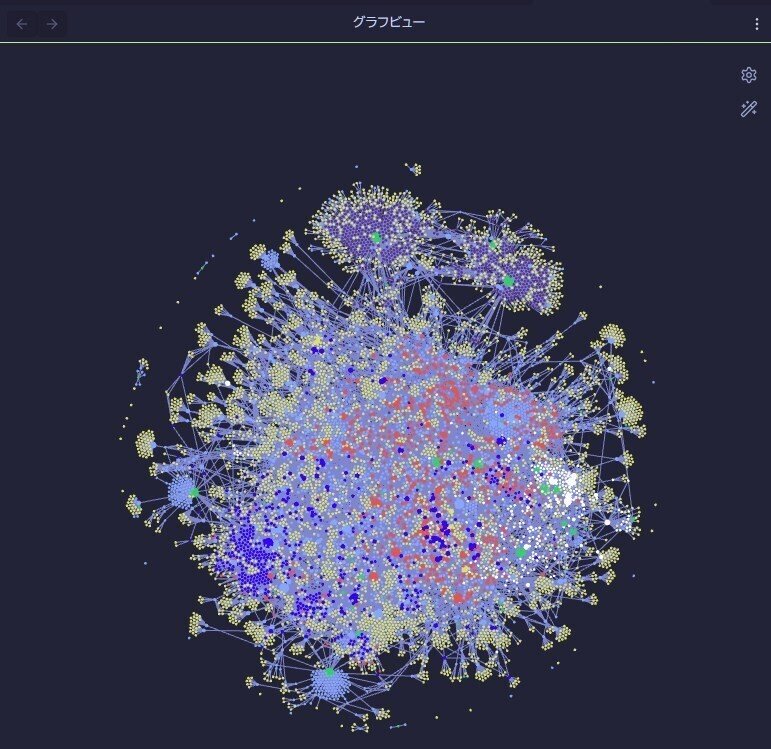
またノート単体に伸びている、伸ばされているリンクを見ることができる「ローカルリンク」という機能もあります。
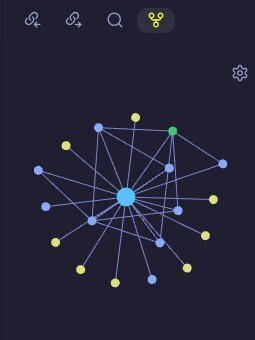
キャンパスを使用した検索
グラフビューは受動的にリンクを視覚として見せてくれる機能ですが、自分で能動的に各ノートを関連つけることができる「キャンパス」というコアプラグインがあります。
これはどちらかというとインデックスページを作る感じに近いですが、各ノートや埋め込む資料をカードとしてみることができ、それぞれを自由に関連つけることができます。
もっともらしいことを書きましたが、私は使いこなせていないのでよくわかりません。
コミュニティプラグインを使用した見つけ方
2Hop Links Plugin Plusというプラグイン
2Hop Links Plugin Plusというプラグインがあります。
リンクやバックリンクを正方形のカード式に表示してくれる上にリンク先のリンク(2ステップ先)も表示してくれるものです。画像が貼って有ればそれをサムネイルとして表示もしてくれるためノートを「見て探す」にはうってつけのプラグインです。

Recent Files
Recent Filesというプラグインがあります。
これは直近に開いたファイルの履歴をサイドバーに表示するものです。
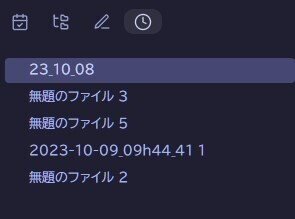
あくまで表示した履歴なので内容に更新がなくても表示すれば履歴に掲載されます。
また正確には「このプラグインを入れてから」の履歴なのでそれ以前に表示されたファイルは(再表示しない限り)対象外となります。
Dataviewプラグインを使用したファイルの抽出
Dataviewというプラグインがあります。
なんかうまいことスクリプトをノートに書くとうまいこと目的のノートがリアルタイムでリストアップされるという素敵で無敵なプラグインらしいです。
私はあんまり使ってない(使いこなせていない)のでよくわかりません。
最後に
なんやかんやで1年半ほど使い続けてノート4500個、貼付ファイル5000個くらいまで育ちましたが、現状まだノートが探し出せなくて苦労したことはありませんし、PCで使っているのがメインなので、遅延もなく使えています。
多分死蔵しているノートも(特に初期のやつには)あるかもしれませんが、あまりそこを気にせずにどんどんノート作っちゃったほうが気が楽ですし楽しいと思います。
「第2の脳」とか「思考ツール」として使うのも楽しいのかもしれませんが、まずは「ちょー便利なんでも貼付できてリンクもガンガン貼れるツヨツヨなメモツール(ファイル保管先兼任)」として使ってみるのもいかがでしょうか。
正直便利ですよ(・ω・)つ旦
この記事が気に入ったらサポートをしてみませんか?
